Heim >Computer-Tutorials >Browser >So ändern Sie den Speicherort heruntergeladener Dateien in Firefox
So ändern Sie den Speicherort heruntergeladener Dateien in Firefox
- WBOYWBOYWBOYWBOYWBOYWBOYWBOYWBOYWBOYWBOYWBOYWBOYWBnach vorne
- 2024-02-26 15:31:091247Durchsuche
PHP Editor Youzi zeigt Ihnen, wie Sie den Speicherort heruntergeladener Dateien in Firefox ändern. Wenn Sie täglich Dateien über einen Browser herunterladen, müssen Sie die Dateien manchmal in einem bestimmten Ordner speichern, was die Verwaltung und Suche nach Dateien erleichtert. In Firefox können wir den Speicherort heruntergeladener Dateien durch einfache Einstellungen ändern, um Ihre heruntergeladenen Dateien übersichtlicher und komfortabler zu gestalten. Schauen wir uns als Nächstes die konkreten Schritte an!

So ändern Sie den Speicherpfad für heruntergeladene Dateien in Firefox
1 Öffnen Sie Firefox und klicken Sie auf das Symbol „drei horizontale Linien“ in der oberen rechten Ecke der Seite.
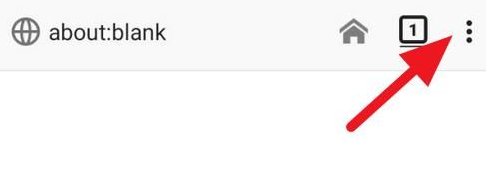
2. Klicken Sie in der angezeigten Menüleiste auf „Einstellungen“.

3. Wählen Sie die Option „Allgemein“ und klicken Sie im Abschnitt „Downloads“ auf „Durchsuchen“.
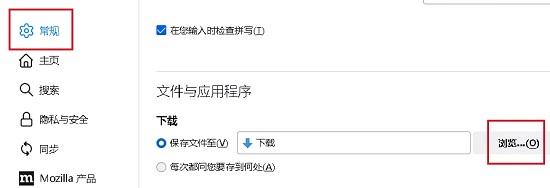
4. Klicken Sie auf „Ordner auswählen“ und wählen Sie den Ordner aus, den Sie im Voraus festgelegt haben.

Das Obige ist der gesamte Inhalt von So ändern Sie den Speicherpfad für heruntergeladene Dateien im Firefox-Browser, jeder ist herzlich eingeladen, dieser Seite zu folgen, diese Seite wird Sie weiterhin auf dem Laufenden halten mit weiteren Methoden-Tutorials.
Das obige ist der detaillierte Inhalt vonSo ändern Sie den Speicherort heruntergeladener Dateien in Firefox. Für weitere Informationen folgen Sie bitte anderen verwandten Artikeln auf der PHP chinesischen Website!

